XPS One セットアップ編
OSの初期設定を行う
電源を入れると、「DELL」という文字が表示されます。

本体の電源を入れる
後は、他機種と同様、ビスタのセットアップを行います。
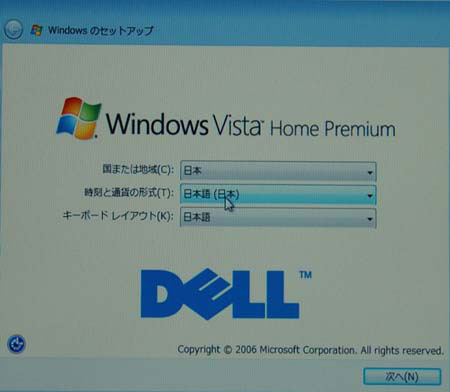
Windowsのセットアップ
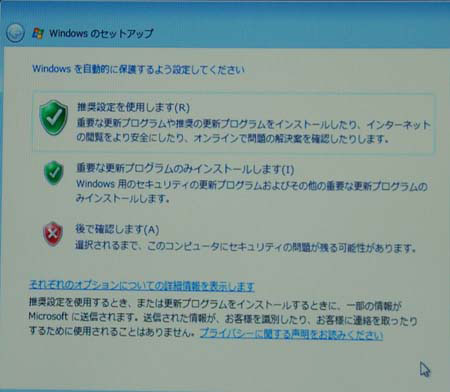
誘導に従って選択するだけ

しばらくの間、自動でセットアップが進む

ピカッと光ると

黒色を基調としたデスクトップ画面が起動
無事に初期セットアップが終了すれば、デスクトップ画面が起動します。
XPSが到着してから、この作業まで約1時間前後で終了しますので、「パソコンが自宅に到着しても、複雑な各種接続やOSの初期セットアップに自身がない・・・。」という、パソコン初心者の方でも安心です。
※セットアップに関する詳細手順は、Inspiron 530のセットアップ記事をご参照ください。
![]() デスクトップ市場で人気が高い一体型を体験!。
デスクトップ市場で人気が高い一体型を体験!。
コストパフォーマンスが高いXPS Oneの見積もりはこちら→XPS One(DELL公式ページ)
XPS Oneセットアップ編「キーボードやマウスに電池を入れる」<< >>XPS Oneで快適パソコンライフ「インターネットを楽しむ」
参考:パソコン納得購入ガイド内ページ
- XPS One 製品詳細
- DELL購入検討日記 「ついに登場!デスクトップ一体型「XPS One」」







